Comment fusionner le texte de plusieurs cellules ?
Finaliser le processus de justification est un choix qui permet de gagner du temps dans Excel. L’objectif principal de l’utilisation de la justification de remplissage dans Excel est de combiner les données de plusieurs cellules en une seule cellule.
Si vous disposez d’une méthode alternative pour fusionner du texte dans une cellule, partagez-la. Toutefois, compléter la justification reste l’option privilégiée. Aujourd’hui, dans cet article, vous découvrirez comment fusionner le texte de plusieurs cellules en une seule cellule à l’aide de la justification du remplissage.
Alors commençons (c’est l’un de ces conseils Excel qui peut aider à améliorer les compétences de base en Excel ).
Introduction rapide :
Prenons un exemple pour comprendre comment remplir l’option de justification nous est utile pour fusionner les données de plusieurs cellules.
Ci-dessous, vous avez du texte dans trois cellules. Mais, si vous regardez attentivement, le texte dans différentes cellules est une seule phrase. Et, lorsque nous avons essayé de les combiner en utilisant la fusion, nous avons juste obtenu le texte de la première cellule.
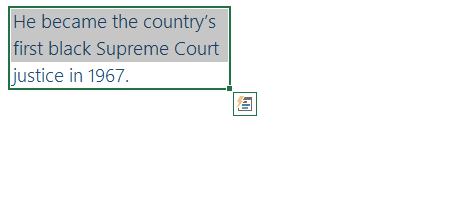
Mais en utilisant la justification de remplissage, vous pouvez combiner tout le texte, comme ci-dessous.

Comment utiliser
Suivez ces étapes simples pour utiliser le texte combiné avec justification de remplissage.
- Tout d’abord, assurez-vous que la colonne dans laquelle votre texte est capturé est suffisamment large pour stocker l’intégralité du texte dans une seule cellule.
- Maintenant, sélectionnez toutes les cellules dans lesquelles le texte est stocké.
- Allez dans l’onglet Accueil -> Groupe d’édition -> Remplir -> Justifier.
- Maintenant, vos données sélectionnées de plusieurs cellules sont converties en une seule cellule.
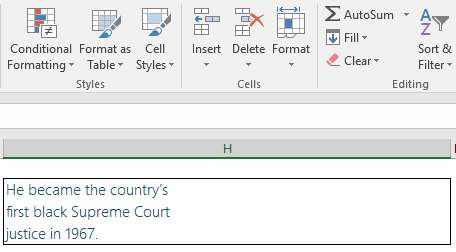
Touche de raccourci
Vous pouvez également utiliser une touche de raccourci pour appliquer la justification de remplissage : Alt ➜ E ➜ I ➜ J
Les points importants
- Vous ne pouvez fusionner que les données sous forme textuelle. Les nombres ne peuvent pas fusionner dans une seule cellule en utilisant la justification de remplissage.
- Seuls 255 caractères peuvent fusionner dans une seule cellule. Si vous avez plus de 255 caractères, le reste des caractères ne fusionnera pas dans la cellule.
- La largeur de la colonne est un facteur très important lors de l’utilisation de la justification de remplissage.